Cara Menggunakan Rumus PRODUCT Excel: Fungsi, Contoh, dan Langkah Penulisan
Beranda >> Tutorial Excel Compute Expert >> Kumpulan Rumus Excel Lengkap dan Fungsinya >> Cara Menggunakan Rumus PRODUCT Excel: Fungsi, Contoh, dan Langkah Penulisan
Di tutorial ini, kamu akan mempelajari bagaimana cara menggunakan rumus PRODUCT excel secara lengkap.
Ketika bekerja dengan angka di excel, kita seringkali perlu mengalikan angka-angka kita untuk mendapatkan hasil yang kita inginkan. Jika kamu perlu mengalikan banyak angka di excel, kamu bisa menggunakan PRODUCT untuk mendapatkan hasil perkaliannya dengan mudah dan cepat.
Mau tahu lebih banyak mengenai rumus PRODUCT serta memahami cara menggunakan rumusnya dengan benar di excel? Baca tutorial ini sampai ke bagian terakhirnya!
Disclaimer: Artikel ini mungkin mengandung link afiliasi dari mana kami akan mendapatkan komisi untuk setiap transaksi/aksi terkualifikasi tanpa adanya biaya tambahan bagimu. Pelajari lebih lanjut
Ingin bekerja dengan lebih cepat dan mudah di Excel? Instal dan gunakan add-in Excel! Baca artikel ini untuk mengetahui add-in Excel terbaik yang bisa kamu gunakan menurut kami!
Daftar Isi:
- Rumus PRODUCT excel adalah...
- Fungsi PRODUCT pada excel
- Hasil PRODUCT
- Versi excel di mana kita mulai bisa menggunakan PRODUCT
- Cara penulisan dan input
- Contoh penggunaan dan hasil
- Langkah penulisan
- Mengapa PRODUCT memberikan hasil yang salah/error? Kemungkinan penyebab dan solusinya
- Latihan
- Catatan tambahan
Rumus PRODUCT Excel Adalah…
PRODUCT adalah rumus excel yang bisa membantumu mendapatkan hasil perkalian dari angka-angkamu.Fungsi PRODUCT pada Excel
Kamu bisa menggunakan PRODUCT untuk mengalikan angka-angkamu dengan mudah dan cepat di excel. Kita biasanya menggunakan rumus ini ketika kita perlu mengalikan banyak angka dalam suatu cell range di excel.Hasil PRODUCT
Hasil dari PRODUCT adalah sebuah angka yang melambangkan hasil perkalian dari angka-angka yang kita jadikan inputnya.Versi Excel dari Mana Kita Mulai Bisa Menggunakan PRODUCT
Kita mulai bisa menggunakan rumus PRODUCT di excel sejak excel 2003.Cara Penulisan dan Input
Berikut bentuk penulisan umum dari rumus PRODUCT di excel.
= PRODUCT ( angka1 , angka2 , … )
Ketika kamu menggunakan PRODUCT, kamu hanya perlu memasukkan input angka-angka yang ingin kamu kalikan. Memasukkan input angka-angka ini bisa dalam bentuk angka secara langsung, cell, ataupun cell range. Jangan lupa menuliskan tanda koma ( , ) di antara input-input yang kamu berikan ke PRODUCT.
Kamu bisa memberikan sampai dengan 255 input berbeda ke dalam rumus PRODUCT yang kamu tuliskan.
Contoh Penggunaan dan Hasil
Berikut contoh implementasi dari PRODUCT di excel.
Seperti yang kamu lihat di contohnya tersebut, kita bisa dengan mudah mendapatkan hasil perkalian dari angka-angka kita dengan menggunakan PRODUCT. Tinggal masukkan input angka-angka yang ingin kita kalikan ke rumus PRODUCT yang kita tuliskan untuk mendapatkan hasil perkaliannya tersebut.
Contohnya ini (baris keempat dan kelima) juga menunjukkan kalau PRODUCT akan mengabaikan hal-hal seperti cell kosong, teks, dan nilai logika dalam proses perkaliannya.
Langkah Penulisan
Memerlukan panduan ketika kamu menuliskan rumus PRODUCTmu di excel? Perhatikan langkah-langkah penulisan dari rumus PRODUCT excel berikut ini!-
Ketik tanda sama dengan ( = ) di cell tempat kamu ingin menaruh hasil perkalianmu

-
Ketik PRODUCT (boleh dengan huruf besar atau huruf kecil) dan tanda buka kurung setelah =
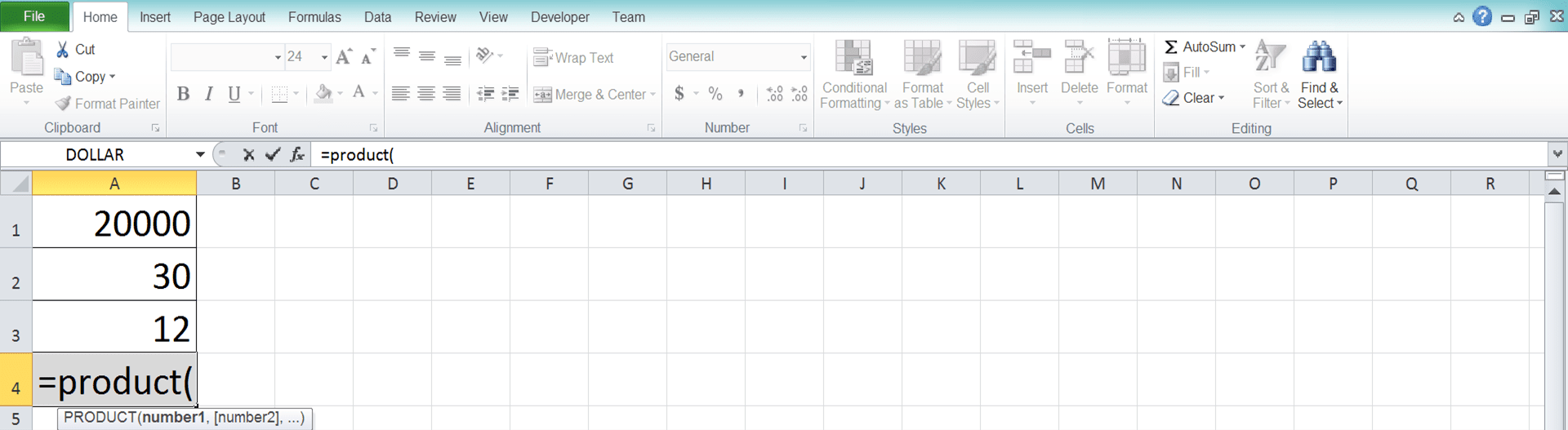
-
Masukkan angka-angka yang ingin kamu kalikan. Kamu bisa memasukkan input angka-angkanya secara langsung ataupun melalui cell atau cell range. Ketik tanda koma di antara input-input yang kamu berikan ke dalam rumus PRODUCTmu

-
Ketik tanda tutup kurung setelah kamu sudah memasukkan semua angka yang ingin kamu kalikan
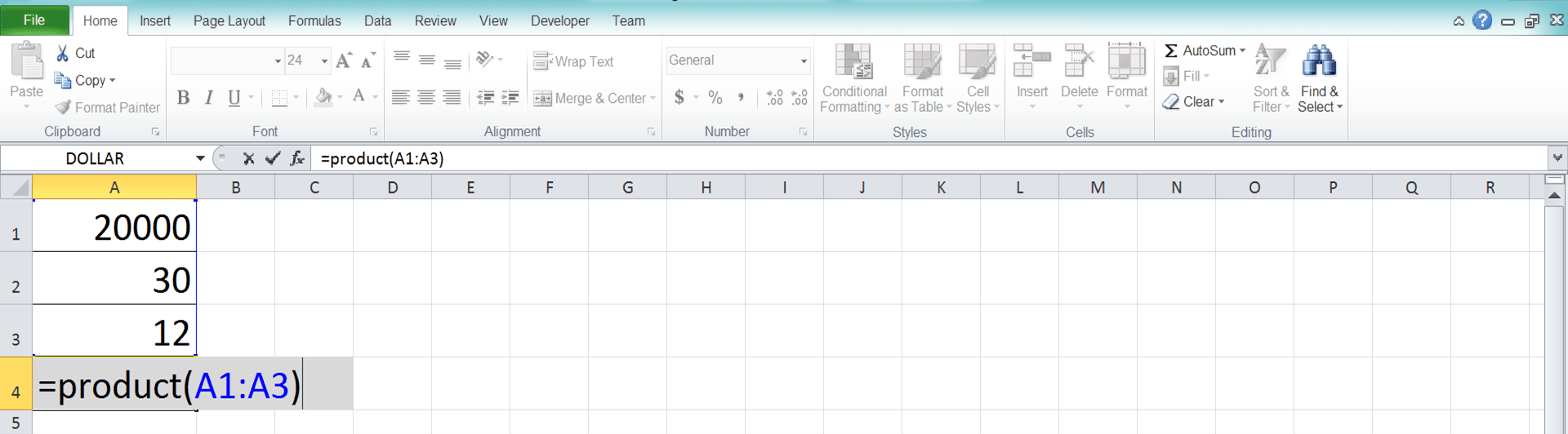
- Tekan tombol Enter
-
Selesai!
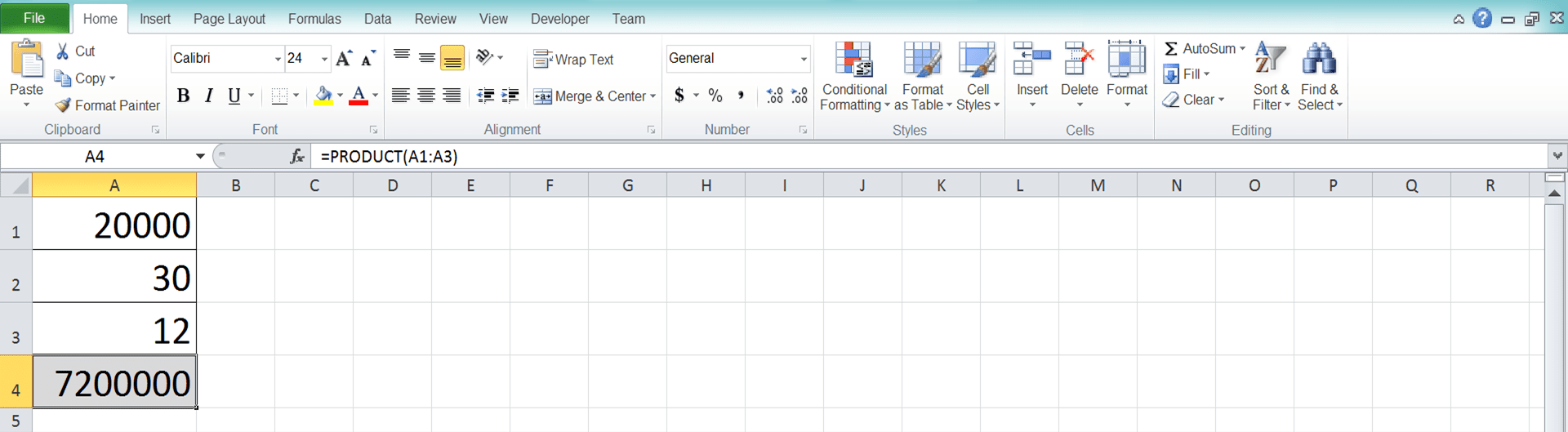
Mengapa PRODUCT Memberikan Hasil yang Salah/Error? Kemungkinan Penyebab dan Solusinya
Rumus PRODUCT yang kamu tuliskan memberikanmu hasil perkalian yang salah atau bahkan sebuah error? Banyak hal yang bisa menyebabkan hal itu terjadi. Berikut tiga di antara mereka yang mungkin bisa menjadi penyebab paling seringnya beserta solusi dari mereka.- Penyebab: Kamu mempunyai angka berbentuk teks dalam input PRODUCTmu
Solusi: PRODUCT mengabaikan angka-angka bertipe data teks dalam proses perhitungan perkaliannya. Ketik ulang angkamu atau gunakan rumus VALUE untuk mengkonversi teks angkamu menjadi angka yang sesungguhnya - Penyebab: Kamu mempunyai error dalam input yang kamu berikan kepada PRODUCT
Solusi: Bahkan satu error saja (kemungkinan besar di dalam cell range yang kamu jadikan sebagai input di dalam rumus PRODUCTmu) akan membuat rumus PRODUCTmu menghasilkan error juga. Hapus/modifikasi errornya atau gunakan IFERROR untuk mengantisipasi errornya jika mereka berasal dari rumus-rumus yang kamu tuliskan - Penyebab: Kamu mempunyai data tanggal/waktu di dalam rumus PRODUCTmu
Solusi: Bentuk sebenarnya dari data tanggal/waktu di excel adalah angka. Oleh karena itu, data tanggal/waktu bisa mengacaukan proses perhitungan rumus PRODUCTmu jika ia dijadikan input. Hapus input data tanggal/waktunya atau jangan jadikan mereka sebagai input rumus PRODUCTmu agar kamu bisa mendapatkan hasil perkalian yang benar
Cek lagi penulisan rumus PRODUCTmu (terutama inputnya) dengan berpedoman pada poin-poin di atas. Kami harap poin-poin yang kami sebutkan tersebut dapat membantumu mendapatkan hasil perkalian yang benar dari rumus PRODUCTmu!
Latihan
Setelah kamu mempelajari bagaimana cara menggunakan rumus PRODUCT di excel, sekarang saatnya mengerjakan latihan berikut!Unduh file latihannya dari link berikut dan lakukan semua instruksinya. Unduh juga file kunci jawaban untuk mencocokkan jawaban-jawabanmu jika kamu sudah menyelesaikan latihannya. Atau mungkin ketika kamu membutuhkan petunjuk mengenai bagaimana cara menyelesaikan latihannya!
Link file latihan:
Unduh di sini
Instruksi
Gunakan rumus PRODUCT untuk menjalankan semua instruksi di bawah ini.- Dapatkan hasil perkalian dari angka-angka di dalam cell A2 sampai C8!
- Dapatkan hasil perkalian dari angka-angka di dalam cell E5 sampai G9!
- Dapatkan hasil perkalian dari angka-angka di dalam cell H7 sampai J9!
Link file kunci jawaban:
Unduh di sini
Catatan Tambahan
Kita biasanya menggunakan PRODUCT hanya jika kita perlu mengalikan banyak angka dalam suatu cell range. Jika kamu hanya perlu mengalikan sedikit angka, mungkin akan lebih mudah mengalikan mereka dengan cara manual (dengan menggunakan simbol bintang ( * )).Tutorial terkait yang sebaiknya kamu pelajari juga:














